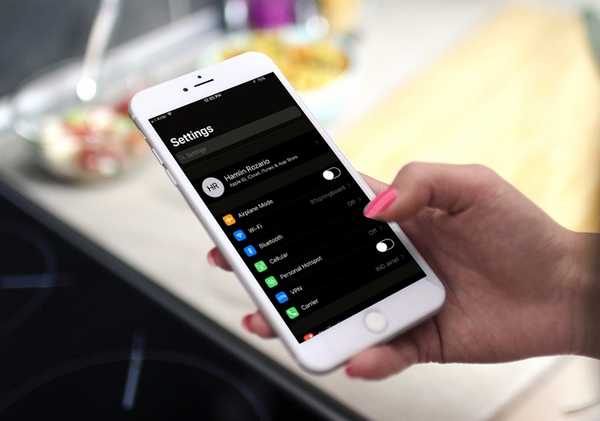
Clement Thomas
0
5443
756
Bien avant qu'iOS 10.3 ne soit rendu public, il y avait beaucoup de rumeurs concernant un nouveau mode sombre, sur lequel Apple aurait travaillé. Après la publication de la mise à jour, les gens ont été déçus par l'absence de tels modes. Maintenant, vous pourriez vous attendre à ce que ces rumeurs concernant le mode sombre aient été dissipées d'ici là, mais ce n'était clairement pas le cas. Les analystes ont prédit qu'il serait mis à disposition par Apple dans leur prochaine mise à jour iOS 11, mais maintenant que la WWDC Keynote d'Apple est terminée, nous connaissons presque toutes les fonctionnalités qu'iOS 11 apporte, et le mode sombre n'en fait pas partie. Cependant, lorsque nous avons essayé la version bêta 1 d'iOS 11 pour les développeurs, nous avons remarqué une certaine fonctionnalité enfouie à l'intérieur, qui se rapproche suffisamment d'un mode sombre à part entière auquel nous nous attendions tous. Alors, voici comment tu peux activez le mode sombre caché dans iOS 11:
Remarque: J'ai essayé ceci sur un iPhone 7 Plus et un iPhone 6s exécutant la dernière version bêta 1 d'iOS 11 pour les développeurs, cela devrait donc fonctionner pour vous aussi.
- Aller à Paramètres app sur votre appareil iOS et appuyez sur "Général" puis allez à "Accessibilité" paramètres.
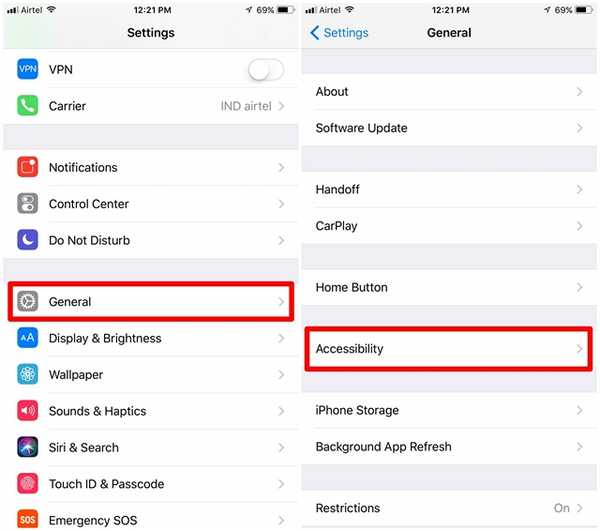
- Ici, appuyez sur "Afficher les hébergements" et appuyez sur "Inverser les couleurs".
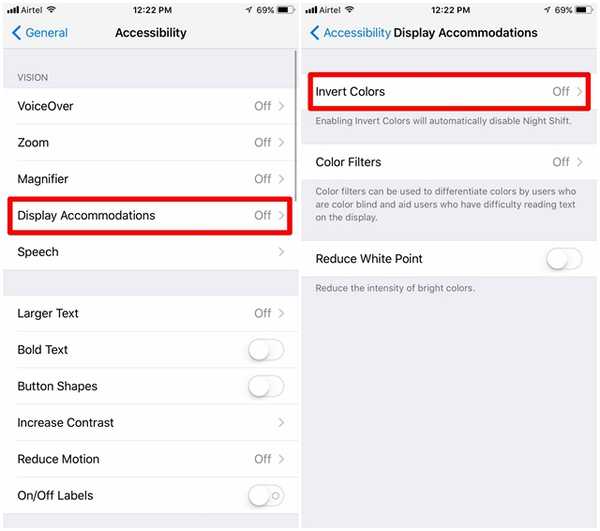
- Maintenant, activez «Smart Invert» en déplaçant le curseur. Maintenant, vous remarquerez que vous avez une expérience de type mode sombre lorsque vous naviguez sur iOS, comme indiqué ci-dessous.
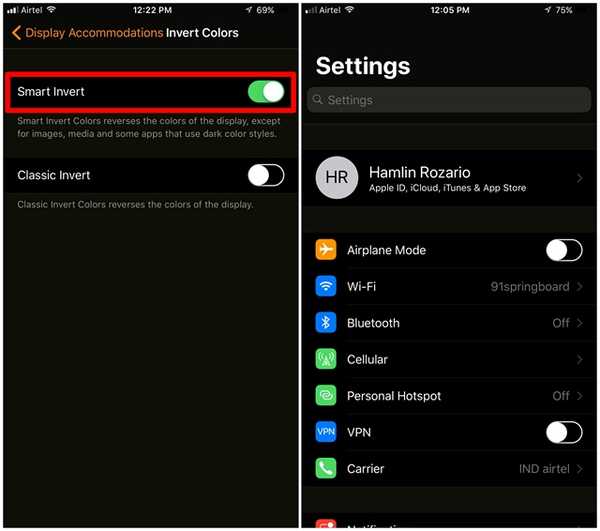
Le mode Smart Invert est loin d'être parfait. Les zones où le mode Smart Invert est défectueux comprennent des images, des icônes tierces et des applications, qui le font ressembler à un mode de couleur négative plutôt qu'à un mode sombre. Cependant, nous pouvons espérer que les applications tierces seront mises à jour pour prendre en charge cette nouvelle fonctionnalité.
Basculer rapidement entre le mode sombre et le mode habituel
Étant donné que la fonction Smart Invert, alias le mode sombre dans iOS 11, est un peu défectueuse à certains endroits, vous voudrez peut-être basculer rapidement entre le mode sombre et votre mode habituel. Eh bien, vous pouvez le faire en triple-cliquez sur le bouton d'accueil. Voici comment l'activer:
- Se diriger vers Paramètres-> Général-> Accessibilité. Ici, faites défiler vers le bas et appuyez sur "Raccourci d'accessibilité" et vérifie "Couleurs d'inversion intelligentes ».
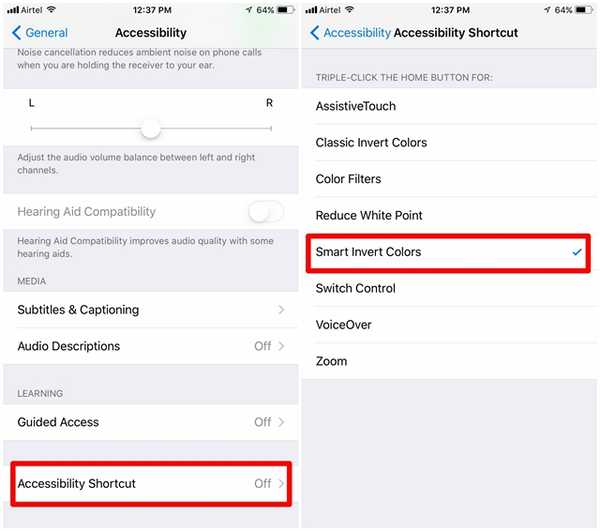
Une fois terminé, vous pouvez triple-cliquer sur votre bouton d'accueil pour basculer entre le mode normal et sombre sur iOS 11.
VOIR AUSSI: 20 fonctionnalités intéressantes d'iOS 11 à connaître
Découvrez le «mode sombre» avec Smart Invert dans iOS 11
Bien que le mode Smart Invert ne soit pas nécessairement le mode sombre que vous attendiez avec impatience, c'est définitivement quelque chose pour tous les fans qui ont perdu patience. Tant que vous lisez du contenu textuel, ce nouveau mode peut être assez bon pour vous, pour une expérience de type mode sombre. Cependant, vous voudrez peut-être revenir rapidement au mode normal, une fois que vous affichez du contenu basé sur des images.
Alors, avez-vous déjà essayé cette nouvelle fonctionnalité iOS 11? Assurez-vous de nous faire part de vos réflexions sur le mode d'inversion intelligent, en laissant simplement quelques mots dans la section des commentaires ci-dessous.















